Googleフォト:写真を高品質でバックアップする方法

保存されているGoogleフォトで写真の品質を変更する方法をご覧ください。WindowsとAndroidで変更を加える方法は次のとおりです。

LinkedInプロフィールから履歴書をすばやく作成する方法を知ることは、リアルタイムの節約になります。あちこちで数回クリックするだけで、更新されたLinkedInプロファイルから履歴書をダウンロードして、夢の仕事を得ることができます。
LinkedInプロファイルはPDFファイルとしてダウンロードされ、何度でもダウンロードできます。誰が以前に重要なファイルを誤って消去したことがないので、これは本当に便利です。したがって、見つからない場合は、この初心者向けの方法に従って、デジタル指をもう一度使用してください。
LinkedInプロフィールで統合履歴書を見つける方法
Linkedinプロファイルをダウンロードする前に、それを作成する1つのボタンを見つける必要があります。アカウントにサインインしたら、プロフィール写真を探し、ドロップダウンメニューをクリックしてから、[プロフィールの表示]オプションをクリックします。
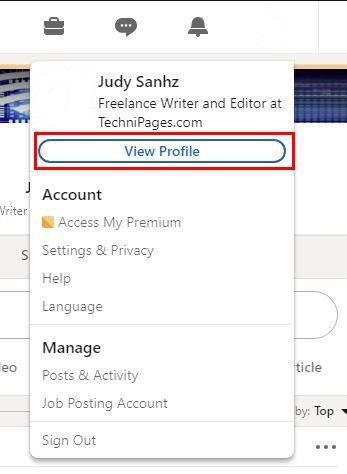
次のページの左上隅に、[その他]ボタンを含むいくつかのボタンが表示されます。ボタンをクリックすると、LinkedInプロファイルでできることの3つのオプションが表示されます。あなたはできる:
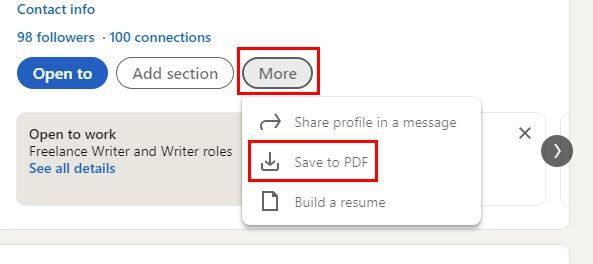
2番目のオプションをクリックすると、履歴書が準備されていることを通知するメッセージが表示されます。完了すると、ダウンロードプロセスが自動的に開始されます。ブラウザを開く準備ができたという通知がブラウザに表示されます。
別の仕事に就きましたか?LinkedInの履歴書に別の現在のポジションを追加する必要がありますか?これを行うには、プロフィール写真>[プロフィールを表示]をクリックします。鉛筆アイコンをクリックすると、履歴書について変更できる一連の項目が表示されます。
ヒント:他のLinkedInユーザーのプロファイルで[その他]オプションをクリックすると、履歴書もダウンロードできます。

変更することを選択できます:
LinkedInの履歴書を作成する方法
あなたの現在の履歴書があなたが応募したい仕事のためにあまりにも多くの情報を与えるならば、あなたはその情報を省くオプションがあります。LinkedInプロファイルをPDFとしてダウンロードするときに表示されるオプションの1つは、履歴書を作成するためのオプションです。このオプションの便利な点は、LinkedInの履歴書のどの部分を除外するかを決定できることです。
[履歴書の作成]をクリックすると、2つのオプションから選択できるようになります。LinkedInプロフィールから新しい履歴書を作成することも、アップロードすることもできます。プロフィールから履歴書を作成しましょう。画面の指示は、希望の役職を入力するように求めることから始まります。タイトルを入力することはできません。表示される提案された役職から選択する必要があります。
次のページでは、履歴書作成ツールの画面が表示されます。変更したいものが見つかったら、鉛筆アイコンを探して編集します。たとえば、履歴書の名前を変更するには、現在の名前の右側にある鉛筆アイコンをクリックします。
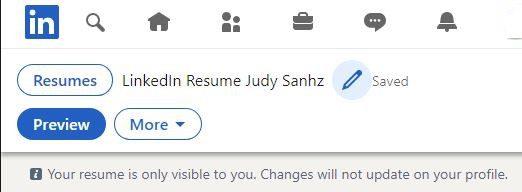
求人応募に使用されたLinkedInの履歴書を表示する方法
あなたが仕事を探しているとき、あなたは確かに一度にいくつかの仕事に応募します。しかし、疲れ始めると、特定の仕事に間違った履歴書を使用するという間違いを犯す可能性があります。特定のアプリケーションで使用した履歴書がわからない場合は、確認する方法があります。これを行うには、適用されたジョブのリストに移動する必要があります。
そこに着いたら、間違った履歴書を提出したと思われる仕事をクリックしてください。カードの右下に、提出した履歴書が表示されます。また、その仕事に応募した日付を確認することもできます。
結論
LinkedInを初めて使用する場合は、LinkedInにこのオプションがあることを知らなかったかもしれません。履歴書として設定済みの情報を使用して求人応募に送信するため、非常に便利です。すでに履歴書を持っているのに、なぜ別の履歴書を作成するのですか?また、他の人の履歴書をダウンロードする必要がある場合は、その方法を知っています。
保存されているGoogleフォトで写真の品質を変更する方法をご覧ください。WindowsとAndroidで変更を加える方法は次のとおりです。
Facebookで誰かをフォローできない場合、これはその人が自分のアカウントの[フォロー]オプションを無効にしたことを意味します。
共同のGoogleフォトアルバムを作成して共有する方法と、作成したアルバムを削除する方法をご覧ください。
ファイルの検索に関しては、すべてのオプションを見つけてください。Googleドライブを試すのに役立つヒントをいくつか紹介します。
Facebookグループに匿名投稿を追加する場合は、[ディスカッション]タブに移動し、[匿名投稿]を選択して、[匿名投稿の作成]を選択します。
ストレージスペースを節約し、タスクやリマインダーにもGoogleカレンダーを使用します。そのためのアプリの使い方は次のとおりです。
YouTube TVがホームエリアの外にいると言った場合は、位置情報の許可を有効にしてから、モバイルデバイスで位置情報を確認します。
Twitterで安全を確保し、サードパーティのアプリから情報を非公開にする方法をご覧ください。Twitterがあなたのフォローをやめる方法をご覧ください。
プロにアップグレードするオプションを備えた無料のオンラインサイトを使用して、すべての画像に透かしを追加する方法をご覧ください。
パスワードを強力なものに変更して、Facebookアカウントを安全に保ちます。従う手順は次のとおりです。
Firefoxが提供する便利な機能を見逃していないかどうかを確認してください。ブラウザを最大限に活用するためにアドオンは必要ありません。
親友とは、すべてを共有したい人のことです。一方、知人はあなたがあまり共有したくないかもしれない人々です。
Facebookで定期的なイベントを作成するには、ページに移動して[イベント]をクリックします。次に、新しいイベントを追加し、[定期的なイベント]ボタンをクリックします。
Facebookでのインプレッション、リーチ、エンゲージメントがわからない場合は、読み続けて調べてください。この簡単な説明を参照してください。
ビジネスが忙しいかどうかをGoogleが知る方法の詳細をご覧ください。ここにあなたが知らないかもしれない詳細があります。
Chromeでトレンド検索を無効にしても表示される場合は、検索Cookieをブロックし、キャッシュをクリアしてChromeを更新します。
PayPalアカウントのパスワードを変更することで、アカウントを安全に保つことができます。従う手順は次のとおりです。
オンライン詐欺の被害者にならないようにするために従うべきセキュリティを確認してください。すべてのユーザーにとってわかりやすいヒントを見つけてください。
ストーカーは、数か月前に公開した投稿を気に入ってコメントすることがよくあります。彼らはまた、あなたがメンバーである同じグループに参加する傾向があります。
Twitter は携帯電話やコンピューターのアカウントからログアウトし続けますか?問題を解決する方法は次のとおりです。
Samsung Galaxy Phone の Samsung Health アプリで医療情報を追加および管理する方法は次のとおりです。
Discord サーバーに参加しているときに招待を受け入れることができないというメッセージが表示され続ける場合は、問題を解決するためのヒントをいくつか紹介します。
誤ってBumbleからBANされてしまった?このガイドでは、Bumble からの禁止を解除するために必要なすべてを説明します。
接続されているモニターの明るさと音量を Mac で調整したいですか? Mac で外部モニターの明るさを制御する主な方法は次のとおりです。
Outlook の重要なメモを紛失してしまいましたか?ここでは、失われた Outlook メモを見つけて復元するための 6 つの迅速かつ効果的な方法を紹介します。
Crunchyroll アプリが Apple TV モードで動作しない場合。問題を解決するためのトラブルシューティング方法をいくつか紹介します。
ログインの問題が原因で ChatGPT にアクセスできませんか?ここでは、ChatGPT ログインが機能しない問題を修正する 8 つの方法とともに、それが発生するすべての理由を示します。
写真やビデオがギャラリー アプリに表示されませんか? Samsung Galleryにすべての写真が表示されない場合の主な方法は次のとおりです。
Apple Watchには睡眠追跡機能が搭載されています。動作しない場合は、Apple Watch が睡眠を追跡しない問題を修正するためのガイドを確認してください。




























